- 1. rész: Elfelejtett iPhone jegyzetjelszó megtekintése a FoneLab iPhone Password Manager segítségével
- 2. rész: Az elfelejtett iPhone Notes-jelszó visszaállítása Apple ID-n keresztül
- 3. rész: Az elfelejtett iPhone jegyzetek jelszavas védelmének letiltása
- 4. rész. GYIK az iPhone Notes jelszó visszaállításáról
- Jelszó automatikus kitöltése iPhone-on
- Módosítsa az Outlook jelszót iPhone-on
- Módosítsa az AOL-jelszót a telefonon
- Elfelejtette a megjegyzések jelszavát az iPhone-on
- E-mail jelszó iPhone-on
- Hangposta jelszó iPhone-on
- Instagram-jelszó módosítása iPhone-on
- Változtassa meg a NetFlix jelszót iPhone-on
- Módosítsa a Facebook-jelszót iPhone-on
- Jelszóvédett fényképek az iPhone-on
- Jelszógenerátor iPhone-on
- Wi-Fi jelszó iPhone-on
- Yahoo jelszó megváltoztatása iPhone-on
- Változtassa meg a Gmail jelszavát iPhone-on
- Wi-Fi jelszó megosztása iPhone-on
Végső útmutató az elfelejtett jegyzetjelszavakról iPhone-on
 Frissítve: Lisa Ou / 14. április 2023. 14:20
Frissítve: Lisa Ou / 14. április 2023. 14:20Nem emlékszem az iPhone Notes jelszavamra. Minden egyes jegyzetben hozzá kell férnem minden fontos dokumentumomhoz. Az iskolai projektjeimről és bemutatóimról szólnak. Segítenél feloldani őket? Köszönöm!
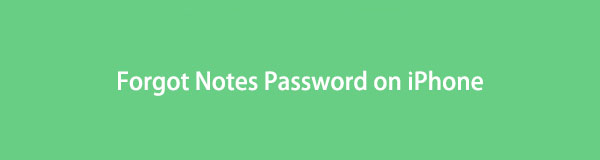
Nehéz megjegyezni egy megjegyzés jelszót, ha túl régi, vagy más okok miatt. Mindannyian tapasztaljuk ezt, mert sok fiókunkhoz jelszó szükséges. Ennek ellenére ez a cikk referenciaként szolgál a jegyzetjelszavak visszaállításához, megtekintéséhez vagy letiltásához. Lépj tovább.

Útmutató
- 1. rész: Elfelejtett iPhone jegyzetjelszó megtekintése a FoneLab iPhone Password Manager segítségével
- 2. rész: Az elfelejtett iPhone Notes-jelszó visszaállítása Apple ID-n keresztül
- 3. rész: Az elfelejtett iPhone jegyzetek jelszavas védelmének letiltása
- 4. rész. GYIK az iPhone Notes jelszó visszaállításáról
1. rész: Elfelejtett iPhone jegyzetjelszó megtekintése a FoneLab iPhone Password Manager segítségével
Minden alkalommal, amikor elfelejti az iPhone jegyzetek jelszavát, megfontolhatja FoneLab iPhone jelszókezelő mert képes beolvasni az Apple ID-t, az iCloud kulcstartót, e-mail jelszó iPhone-onés más iPhone-alkalmazások jelszavai. Ettől eltekintve, egyszerűen kezelheti jelszavait, mivel ez osztályozza jelszavait. Ezenkívül megtekintheti jelszavai szkennelési előzményeit is.

A FoneLab iPhone Password Manager segítségével szkennelhet, tekinthet meg, osztályozhat és még sok mást iPhone, iPad vagy iPod Touch készülékeken.
- Jelszavak beolvasása iPhone, iPad vagy iPod touch készüléken.
- Exportálja jelszavait az eszközökről, és mentse őket CSV-fájlként.
- Állítsa vissza e-mail, Wi-Fi, Google, Facebook stb. jelszavait.
Ezenkívül másolatot kaphat a jelszavakról, ha exportálja azokat CSV-fájlként a számítógépére. Ebben az esetben meglesz a lista, és többé nem felejti el őket.
1 lépésTöltse le számítógépére a FoneLab iPhone Password Managert. Válassza ki a kívánt operációs rendszert. Később állítsa be a szoftvert a számítógépén, majd telepítse. Ha végzett, indítsa el az eszközt a gyorsabb folyamat érdekében.
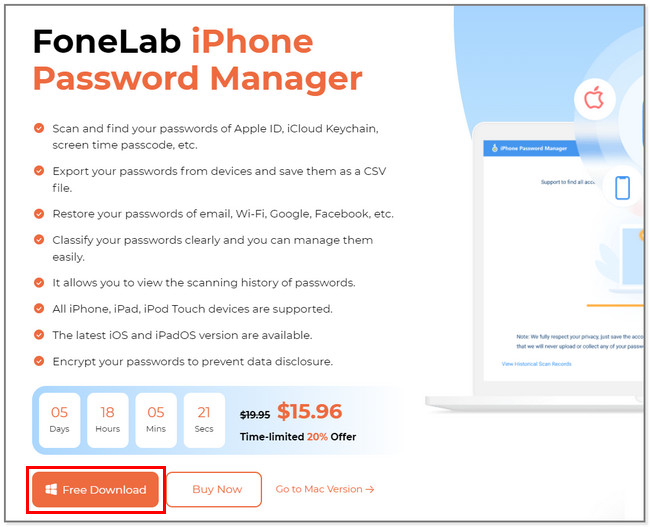
2 lépésCsatlakoztassa az iPhone-t a számítógéphez, hogy a szoftver hozzáférjen a jelszavakhoz. Ezt követően olvassa el a képernyőn megjelenő utasításokat az elvégzendő folyamatról. Miután megértette, kattintson a gombra Rajt gombot az eszköz jobb alsó részén.
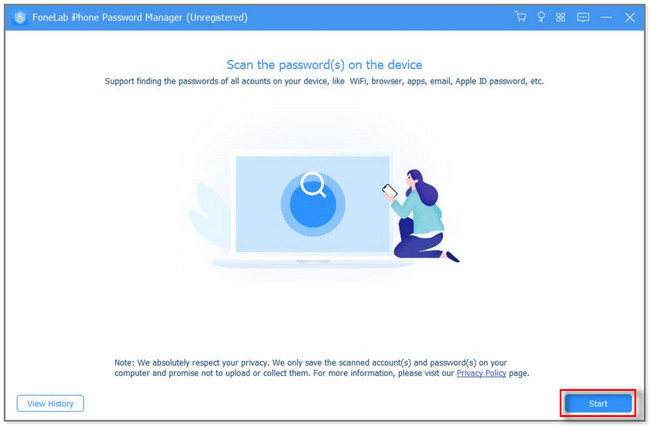
3 lépésA szoftver nem vizsgálja közvetlenül a telefont. Kérni fogja az iTunes biztonsági másolatát
Jelszó a telefon biztonságához. Csak írja be a jelszót a Jelszó mezőbe, és nyomja meg a gombot belép gombot a billentyűzeten. Arra is kattinthat Jelszó megerősítése gombot a folytatáshoz.
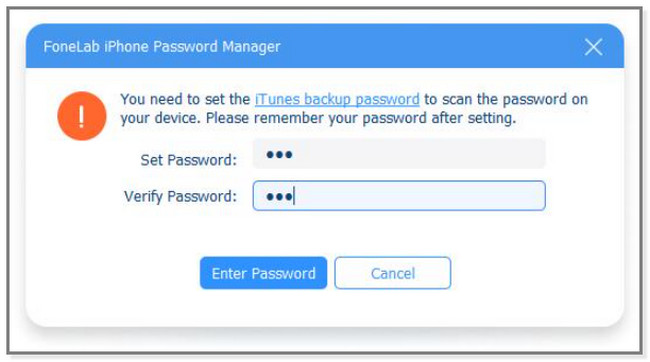
4 lépésAz eszköz betölti és ellenőrzi a fiók jelszavát. Ennek bal oldalán láthatja a telefonján meglévő többi alkalmazásjelszót. Válaszd a Web és alkalmazás jelszava szakasz. Ebben az esetben látni fogja a Notes jelszavakat.
Kattintson az Exportálás gombra, hogy másolatot készítsen belőlük, majd mentse el őket a számítógépére. Ha csak a jelszavakat szeretné megtekinteni, kattintson a Szem ikonra. Ezenkívül nyissa meg a Notes alkalmazást, és írja be a jelszót a megnyitni kívánt jegyzetekhez.
Szeretné visszaállítani a jegyzeteket, ha nem emlékszik a jegyzetek jelszavára az iPhone készüléken? Az alábbiakban a legjobb az Ön számára.

A FoneLab iPhone Password Manager segítségével szkennelhet, tekinthet meg, osztályozhat és még sok mást iPhone, iPad vagy iPod Touch készülékeken.
- Jelszavak beolvasása iPhone, iPad vagy iPod touch készüléken.
- Exportálja jelszavait az eszközökről, és mentse őket CSV-fájlként.
- Állítsa vissza e-mail, Wi-Fi, Google, Facebook stb. jelszavait.
2. rész: Az elfelejtett iPhone Notes-jelszó visszaállítása Apple ID-n keresztül
Stresszes és kényelmetlen, ha nem tudja feloldani a jegyzeteket, különösen akkor, ha sürgős helyzetben van.
A fenti szoftveren kívül ez a módszer gyorsan segíthet a zárolt jegyzetek feloldásában. A fenti eszközzel ellentétben, amely csak a helyes jelszót adja meg, ennél a módszernél vissza kell állítania azt. Ne aggódj. Ez a bejegyzés biztosítja, hogy ez az eljárás biztonságos. Csak emlékeznie kell az Apple ID-fiókra és a jelszóra. Nincs mód ennek a módszernek a végrehajtására, ha nem emlékszik rá.
Tekintse meg a következő lépéseket a jegyzetek jelszavának visszaállításához az iPhone készüléken. Görgessen le.
1 lépésAz iPhone képernyőjén keresse meg a Megjegyzések kb. Kérjük, görgessen le az Alkalmazások részhez a megtekintéséhez. Koppintson rá a további lehetőségek megtekintéséhez.
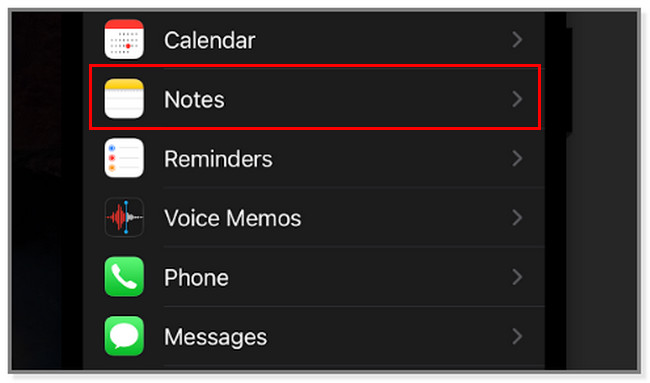
2 lépésBent a Megjegyzések képernyőn, az alkalmazáshoz kapcsolódó további beállításokat láthatja. Keresse meg a jelszavak szakaszt, majd koppintson rá.
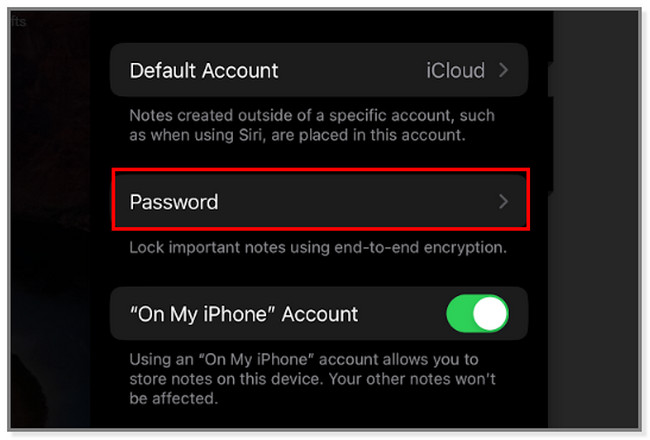
3 lépésA Notes alkalmazáshoz kapcsolódó fiókok megjelennek a képernyőn. Válaszd a iCloud szakasz a felső részben. Látni fogja az Apple ID-jét. Csak annyit kell tennie, hogy megérinti.
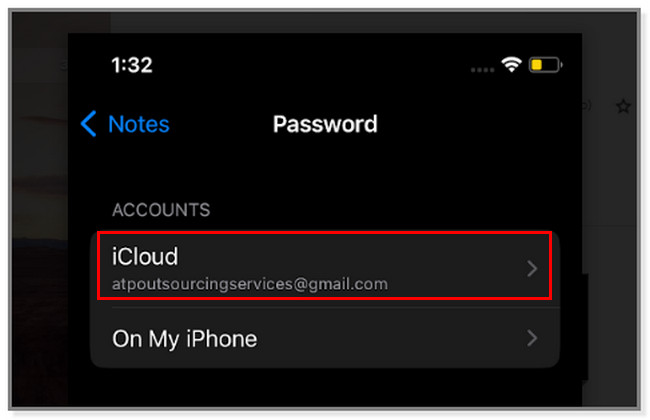
4 lépésAz iPhone képernyőjének alján keresse meg a Jelszó visszaállítása gomb. A telefon figyelmezteti Önt az elvégzendő folyamatról. Kérjük, olvassa el a képernyőn megjelenő utasítást.
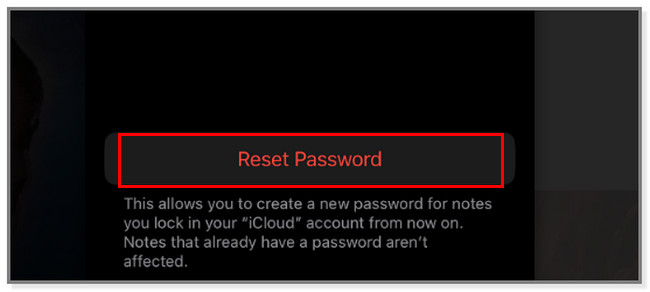
5 lépésA Állítsa vissza a Notes jelszót képernyő jelenik meg. A telefon megmutatja az Apple ID-t. Mindössze annyit kell tennie, hogy beírja a jelszavát. Ezt követően érintse meg a OK gombot az ellenőrzéshez. Később a szükséges adatok kitöltésével állítson be új jelszót. Tartalmazza a Jelszó, az Ellenőrzés és a Tipp gombokat.
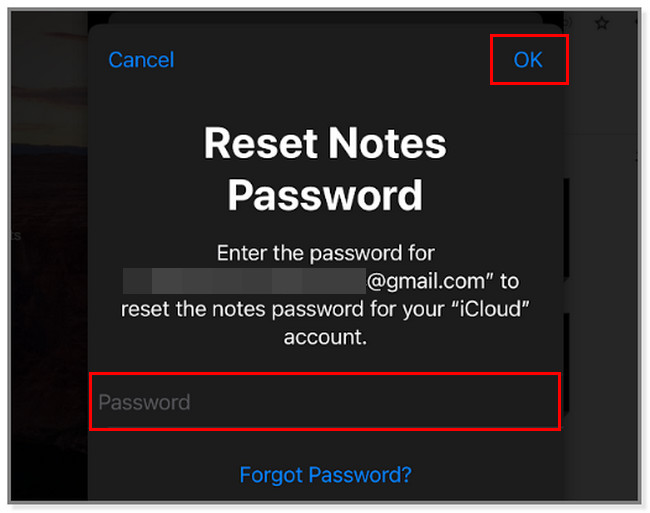
Ha teljesen le szeretné tiltani a megjegyzések jelszavát, görgessen lefelé.

A FoneLab iPhone Password Manager segítségével szkennelhet, tekinthet meg, osztályozhat és még sok mást iPhone, iPad vagy iPod Touch készülékeken.
- Jelszavak beolvasása iPhone, iPad vagy iPod touch készüléken.
- Exportálja jelszavait az eszközökről, és mentse őket CSV-fájlként.
- Állítsa vissza e-mail, Wi-Fi, Google, Facebook stb. jelszavait.
3. rész: Az elfelejtett iPhone jegyzetek jelszavas védelmének letiltása
Tiltsa le ezt a zárolási funkciót, ha nem szeretne jelszót beállítani a jegyzeteibe. Ebben az esetben az iPhone nem engedi zárolni a jegyzeteit. Ezúttal könnyedén elérheti őket. Ne aggódj. Bármikor beállíthat újat, ha akar.
Függetlenül attól, hogy mennyire könnyű elérni őket, nincsenek biztonságban másoktól, amikor valaki használja a telefonját, vagy ha elveszíti azt a lezárási képernyő jelszava nélkül. Mindenesetre az alábbiakban bemutatjuk a letiltási lépéseket, ha elfelejtette a jelszavát az iPhone-on. Görgessen le.
1 lépésMeg kell keresnie a Notes helyét a beállítások alkalmazást a telefonon. Érintse meg, ha egyszer meglátja. Később görgessen lefelé, amíg meg nem jelenik a Jelszó szakasz. Koppintson rá a jegyzeteihez kapcsolódó fiók megtekintéséhez.
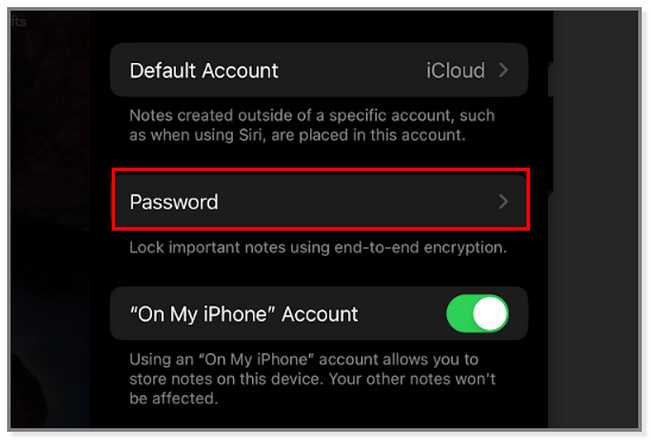
2 lépésLátni fogja a Fiók részt. Látni fogja a fiókhoz kapcsolódó fiókot is Megjegyzések alkalmazás jelszava. Kiválaszthatja a iCloud or A telefonomon gomb. Koppintson a Jelszó visszaállítása ikon vagy gomb a fő felület alján.
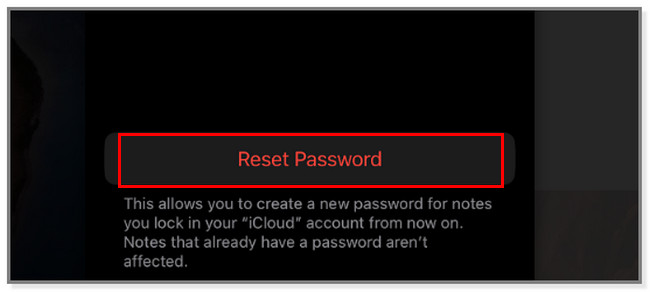
3 lépésA telefon kérni fogja az Apple ID jelszavát. Írja be a Jelszó doboz. Ezt követően érintse meg a csinált gombot a képernyő jobb felső sarkában. Ezt követően a telefon ellenőrzi a fiókot.
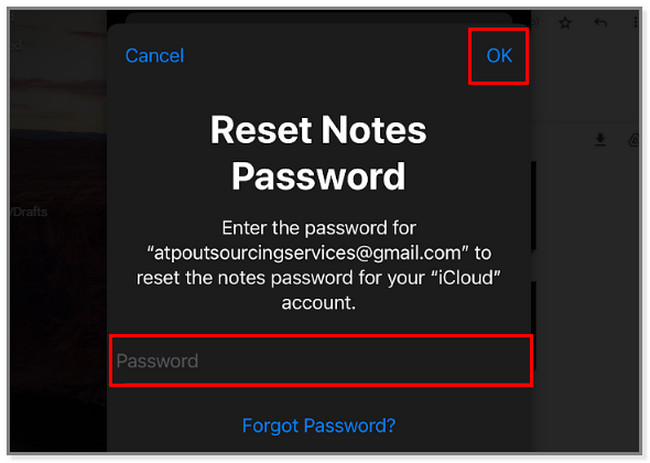
4 lépésA Jelszó megadása gomb jelenik meg a képernyőn. Mivel le szeretné tiltani az iPhone jegyzetek jelszavát, törölnie kell. Érintse meg a Mégsem gombot, hogy ne állítson be jelszót az iPhone jegyzetekhez.
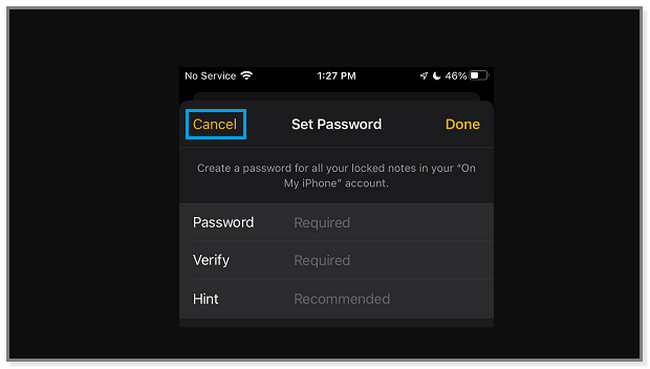

A FoneLab iPhone Password Manager segítségével szkennelhet, tekinthet meg, osztályozhat és még sok mást iPhone, iPad vagy iPod Touch készülékeken.
- Jelszavak beolvasása iPhone, iPad vagy iPod touch készüléken.
- Exportálja jelszavait az eszközökről, és mentse őket CSV-fájlként.
- Állítsa vissza e-mail, Wi-Fi, Google, Facebook stb. jelszavait.
4. rész. GYIK az iPhone Notes jelszó visszaállításáról
1. Hány jelszó-kísérlet van az iPhone Notes-on?
Az iPhone jegyzetekkel kapcsolatos rossz próbálkozásoknak nincs korlátozása. Korlátlan számú jelszót találhat ki. A képernyő csak a végtelenségig mutatja meg a Célzás az adott jegyzet jelszavához. Ha nem tudja kitalálni, használhatja az ebben a bejegyzésben található módszereket a visszaállításhoz vagy újra megtudhatja.
2. Meg lehet osztani egy zárolt jegyzetet iPhone-on?
Nem. A telefon csak a jegyzet bármilyen módon történő megosztását teszi lehetővé. Ezenkívül a jegyzetek megosztásának egyetlen módja a zárolás feloldása.
Ez a bejegyzés bemutatja, mit tehet, ha elfelejtette a jegyzetek jelszavát az iPhone-on. FoneLab iPhone jelszókezelő a jelszó megtekintésének legegyszerűbb módja. Később más módszereket is használhat a cikkben szereplő jelszó megváltoztatására vagy visszaállítására, ha úgy tetszik. Szeretné kipróbálni ezt a kiváló eszközt? Töltse le most!

A FoneLab iPhone Password Manager segítségével szkennelhet, tekinthet meg, osztályozhat és még sok mást iPhone, iPad vagy iPod Touch készülékeken.
- Jelszavak beolvasása iPhone, iPad vagy iPod touch készüléken.
- Exportálja jelszavait az eszközökről, és mentse őket CSV-fájlként.
- Állítsa vissza e-mail, Wi-Fi, Google, Facebook stb. jelszavait.
